大师教你win10系统宽屏笔记本玩古剑奇谭界面显示不全的办法
发布日期:2019-11-12 作者:雨林木风来源于:http://www.1swg.com
你是否遇到过win10系统宽屏笔记本玩古剑奇谭界面显示不全的问题。那么出现win10系统宽屏笔记本玩古剑奇谭界面显示不全的问题该怎么解决呢?很多对电脑不太熟悉的小伙伴不知道win10系统宽屏笔记本玩古剑奇谭界面显示不全到底该如何解决?其实只需要1、在你安装古剑的文件夹中找到古剑配置工具文件“GuJianConfigTool.exe”; 2、双击打开此文件;就可以了。下面小编就给小伙伴们分享一下win10系统宽屏笔记本玩古剑奇谭界面显示不全的详细步骤:
具体方法如下:
1、在你安装古剑的文件夹中找到古剑配置工具文件“GuJianConfigTool.exe”;
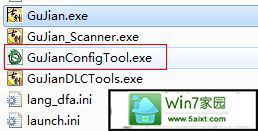
2、双击打开此文件;
3、在打开的设置界面中,全屏前面的选项框打上勾。
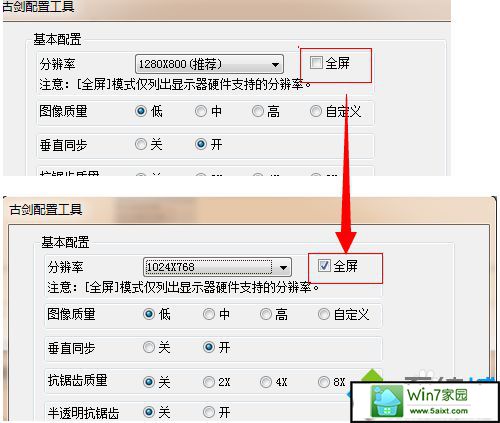
4、这时候再打开游戏,发现游戏全屏了,且底部显示齐全。但是游戏界面左右两侧有很宽的黑条框(截图截不出来,不过可以看出来游戏界面比较小);

5、这时候依然是打开古剑配置工具文件“GuJianConfigTool.exe”,将分辨率改为“1366x768”;
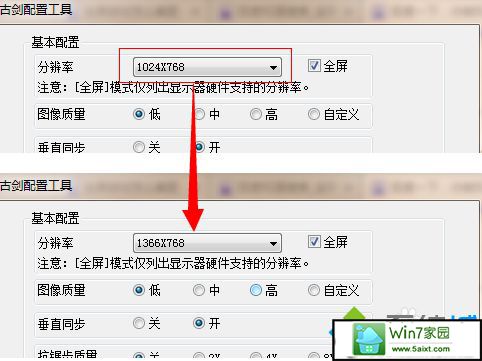
6、再打开游戏,就是完整的全屏了,底部显示齐全,左右侧无黑条框。

关于宽屏笔记本win10系统玩古剑奇谭界面显示不全的解决方法就给大家介绍到这边了,如果你也遇到一样的问题,不妨可以参照上面的步骤来处理就解决了。
栏目专题推荐
系统下载推荐
-
 1
1雨林木风 Win10 64位 热门装机版 2019.12
发布日期:2019-11-19人气:113
-
 2
2电脑公司Windows10 64位 可靠装机版 2020.08
发布日期:2020-07-13人气:12
-
 3
3电脑公司Windows10 32位 体验装机版 2020.06
发布日期:2020-05-09人气:16
-
 4
4番茄花园Windows7 官网装机版64位 2020.12
发布日期:2020-12-03人气:0
-
 5
5系统之家Windows xp 热门装机版 2020.05
发布日期:2020-05-07人气:586
-
 6
6雨林木风Windows xp 纯净装机版 2021.05
发布日期:2021-04-14人气:2087
教程资讯推荐
-
 1
1win10系统 svn服务器就如何安装的?
发布日期:2019-02-11人气:5159
-
 2
2win10系统认证过期如何办|win10系统认证过期的处理办法
发布日期:2015-03-13人气:6292
-
 3
3绿茶设置win10系统开启远程桌面连接教程的步骤
发布日期:2019-10-13人气:1133
-
 4
4在win10电脑上配置开启指纹识别功能的全能步骤
发布日期:2014-12-19人气:3573
-
 5
5win10/win10系统无法设置屏幕保护模式问题的处理方法
发布日期:2019-05-31人气:1736
-
 6
6如何关上win10电脑火狐浏览器javascript介绍
发布日期:2013-04-13人气:719